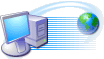Canali
Ultime news

Ultimi articoli
 Le ultime dal Forum |

Correlati
 Tag
Il pezzo che stai leggendo è stato pubblicato oltre un anno fa.
 La trattazione seguente è piuttosto datata. Sebbene questo non implichi automaticamente che quanto descritto abbia perso di validità, non è da escludere che la situazione si sia evoluta nel frattempo. Raccomandiamo quantomeno di proseguire la lettura contestualizzando il tutto nel periodo in cui è stato proposto. La trattazione seguente è piuttosto datata. Sebbene questo non implichi automaticamente che quanto descritto abbia perso di validità, non è da escludere che la situazione si sia evoluta nel frattempo. Raccomandiamo quantomeno di proseguire la lettura contestualizzando il tutto nel periodo in cui è stato proposto.
Sebbene il computer sia uscito dalla ristretta cerchia degli addetti ai lavori per approdare (non senza qualche fatia) nelle case di tutti, il personal purtroppo non ha ancora raggiunto il livello di semplicità e affidabilità di un qualsiasi altro elettrodomestico: fra crash improvvisi, stalli o schermate blu, il computer spesso mostra qualche problema o inconveniente tale da limitare la produttività, o perlomeno creare qualche disagio. Nonostante sia davvero difficoltoso trovare una soluzione a valenza universale, non è difficile rintracciare una serie di problemi comuni, che debbano essere valutati ed eventualmente risolti prima di procedere a qualsiasi altro intervento di recupero. 0. Backup!Sebbene ci siano buone chance che il computer ritorni pienamente operativo con qualche click al posto giusto, c'è anche una remota possibilità che la situazione peggiori, rendendo il sistema del tutto inutilizzabile, o perfino incapace di caricare. Prima di improvvisarci esperti del settore e mettere mano al sistema, una sessione di backup è fondamentale: raccomandiamo uno strumento di immagine, come Norton Ghost o qualsiasi soluzione analoga. 1. Applicazioni concorrentiPuò capitare che alcuni problemi siano causati da troppi programmi in esecuzione contemporaneamente, soprattutto se si tratta di processi in background. Come prima soluzione controllate la vostra traybar, ed accertatevi che non vi siano più di 5-8 icone: se così non fosse, provate a disabilitare l'auto-caricamento di quanti più programmi possibile (soprattutto gli antivirus), riavviate e verificate se il problema persiste. 2. Aggiornare, innanzitutto
Il sistema operativo è di sovente afflitto da qualche problema (bug) che talvolta può emergere unicamente in determinate configurazioni. Spesso questi inconvenienti vengono risolti mediante Service Pack o aggiornamenti vari, rilasciati gratuitamente dal produttore del sistema operativo. Questi update sono assolutamente gratuiti, e sono spesso sufficienti a risolvere il problema senza alcun ulteriore intervento. I Service Pack per Windows possono essere scaricati dalla pagina Microsoft mentre tutti gli hotfix ed aggiornamenti sono raggiungibili mediante Windows Update. Assicuratevi inoltre che anche le applicazioni siano aggiornate all'ultimissima versione disponibile: programmi molto popolari come Nero Burning ROM, ZoneAlarm, Getright eccetera sono aggiornati molto di frequente, ed ogni nuova build risolve numerosissime incompatibilità e bug. Anche i giochi vengono saltuariamente aggiornati, anche se non allo stesso ritmo dei programmi applicativi: in caso di problemi con una applicazione ludica, controllate il sito del produttore per ottenere le ultime patch. 3. Virus e MalwareIl problema di virus ed altri programmi dannosi è cresciuto esponenzialmente mano a mano che il collegamento ad Internet si è diffuso nelle abitazioni. Sebbene la prevenzione sia assolutamente la prima difesa dal problema, a volte una disattenzione può permettere a qualche agente patogeno di infilarsi nel sistema. Una volta che un virus ha insediato la macchina, il programma modifica alcuni parametri del sistema operativo per assicurarsi che il proprio processo venga eseguito automaticamente ad ogni successivo riavvio. Oltre ai danni specifici per cui è stato progettato (utilizzo intensivo di processore o rete, mass-mailing o cancellazione di file), l'esecuzione del virus può causare altri problemi collaterali. Fra questi, i più preoccupanti sono l'accesso ad aree di memoria riservate (segmentation fault) o la mancata chiusura della connessione verso risorse (quali file sul disco), o ancora il lock di alcuni file di sistema. Tutte queste operazioni sono spesso critiche per il sistema operativo, e portano ad un crash del computer. I virus occupano quindi una posizione importante fra le cause di problemi al PC: come prima cosa è quindi fondamentale verificare che il sistema non sia infetto, utilizzando uno dei tanti tool disponibili. Fra i più semplici ed immediati, consigliamo sicuramente l'uso di Panda ActiveScan un comodo strumento via web che non richiede alcuna installazione. Nel caso invece il sistema sia completamente bloccato, CleanBoot permetterà di scansionare il computer mediante un floppy autocaricante. 4. SpywareÈ bene non sottovalutare il problema spyware. Ho potuto verificare di persona che molti di questi programmi sono scritti in modo alquanto approssimativo, e spesso causano problemi ben più evidenti che non la sottrazione di dati sensibili. Alcuni inoltre si insinuano dentro ad altri programmi (come le varie toolbar per Internet Explorer), causando l'instabilità degli applicativi che vanno a "vampirare". Come per i virus inoltre, anche gli spyware operano in background, e spesso causano segmentation fault o altri problemi relativi alle risorse, rallentando o crashando del tutto il sistema. Purtroppo non esiste un anti-spyware migliore degli altri: come rilevato di recente molti strumenti sono efficaci contro certi intrusi, mentre altri sono più indicati in altre circostanze. La scelta migliore è quindi scansionare il sistema in serie con più strumenti di pulizia: la scelta migliore è partire con Ad-Aware per poi proseguire con Spybot search & destroy quindi CwShredder e Spywareblaster: sebbene richieda un po' di tempo, la scansione combinata di questi programmi è probabilmente in grado di rimuovere qualsiasi spyware in circolazione. 5. DriverSe il sistema è aggiornato e siamo certi che sia stato rimosso qualsiasi programma dannoso, possiamo passare all'aggiornamento di tutti i driver di periferica: quelli della scheda video e della scheda madre sono in cima alla lista. Video DriverI driver video bengono aggiornati praticamente tutti i mesi dai produttori ed, oltre a correggere alcuni bug ed implementare la compatibilità con gli ultimi giochi disponibili, offrono spesso anche un aumento delle performance. Per prima cosa dovete scoprire quale modello di scheda video equipaggia il sistema: Everest Home Edition è un ottimo strumento per scoprire tutti i dettagli sui dispositivi che equipaggiano il sistema, tra cui appunto il modello della scheda video. È ben prestare attenzione ad un particolare dettaglio: ATI e NVIDIA sono i principali produttori di chipset per schede video, che però vengono anche ceduti in licenza ad altre aziende, come Creative, Shapphire, Hercules, Asus ed altri. In questo caso i driver propri della scheda video sono sempre da preferire a quelli generici offerti da ATI o NVIDIA. Dopo aver scaricato il driver più opportuno è possibile procedere all'aggiornamento, non prima però di aver rimosso totalmente la versione precedente. Sebbene ultimamente questa operazione venga ultimata automaticamente dal installer del nuovo driver, procedere manualmente è decisamente più consigliabile. Scheda MadrePer quanto riguarda la scheda madre invece, è possibile recuperare i driver dai siti dei produttori: Asus, MSI, Gigabyte ed AsRock sono le più famose, ma anche in questo caso è bene verificare con precisione di quale modello siamo dotati. In caso di incertezza, possiamo utilizzare nuovamente Everest Home Edition per rilevare il modello preciso. Alcune aziende, come MSI, offrono programmi a corredo in grado di aggiornare automaticamente driver e BIOS della scheda madre. Se anche il vostro produttore offre qualcosa di simile, installate ed utilizzate periodicamente questi strumenti: vi faranno risparmiare tempo in ricerche e consentiranno di scaricare unicamente gli aggiornamenti consoni al vostro modello di scheda madre. 6. DirectX
Se l'applicazione che vi crea qualche problema è di tipo 3D (come un gioco o un applicativo CAD di progettazione tridimensionale), provate ad aggiornare le DirectX, il sistema di API Microsoft. Le DirectX vengono aggiornate circa una volta l'anno, e spesso espongono nuove funzionalità richiamate dalle applicazioni 3D, che però non sempre sono in grado di rilevare una versione di DirectX diversa da quella attesa, e quindi crashano. Potete ottenere DirectX da qui per Microsoft Windows 98, Windows Millennium Edition (Windows Me), Windows 2000, Windows Server 2003 e Windows XP. Segnala ad un amico |
- Unisciti a noi
- | Condizioni d'uso
- | Informativa privacy
- | La Redazione
- | Info
- | Pressroom
- | Contattaci
© Copyright 2025 BlazeMedia srl - P. IVA 14742231005
- Gen. pagina: 0.25 sec.
- | Utenti conn.: 80
- | Revisione 2.0.1
- | Numero query: 43
- | Tempo totale query: 0.04